Kompüter ekranını ağ və qara necə etmək olar. Windows qara və ağa çevrilərsə nə etməli. Video kart sürücüsünün qurulması
Win + Ctrl + C düyməsini basın.
Addım-addım təlimat
1. düyməni basın Başlamaq və seçin Seçimlər.
2. Bölməyə keçin Xüsusi qabiliyyətlər.
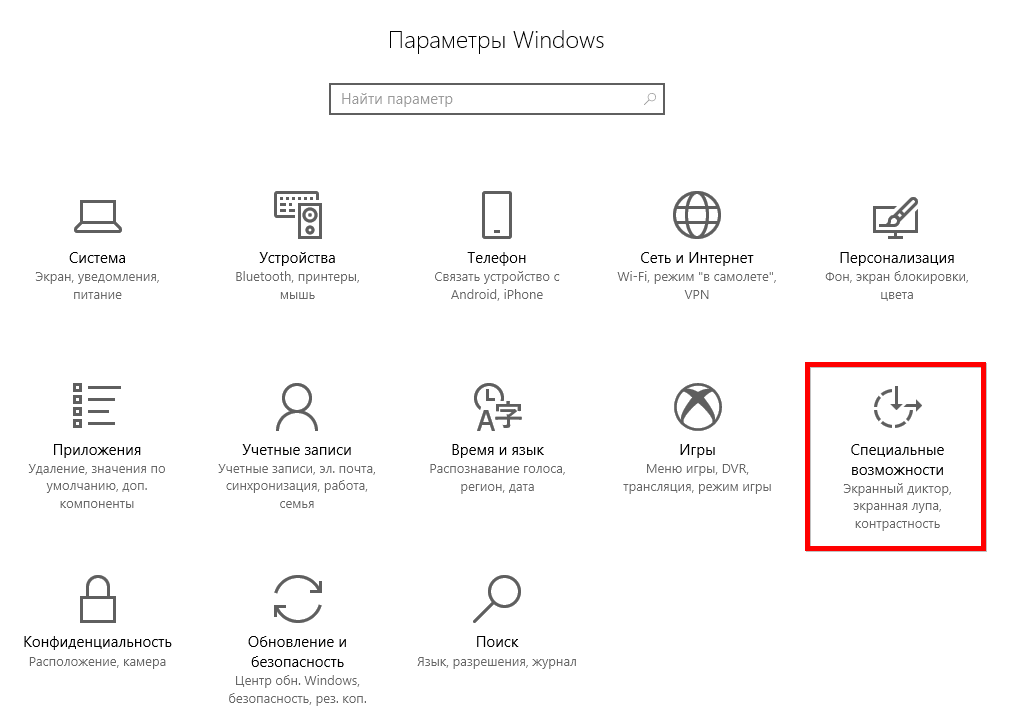
3. Nişan seçin Rəng və yüksək kontrast və açarı vəziyyətinə çevirin Söndür

Bu nə idi
Artıq iki dəfə bu problemlə üzləşmişəm: Windows 10-da hər şey ağ-qara oldu. İnternetdə “Gecə rejimini necə söndürmək olar” sorğusu üçün bir həll axtarmağa başladım, çünki redaktorlar üçün bunun hansı yeni xüsusiyyət olduğunu öyrənmək üçün şəxsən onu işə saldım. Amma bir həll tapmadım. Çünki axtardığım bu deyildi. Reyestrdə dəyişiklik etməyə çalışdım və sair - heç nə kömək etmədi. Eyni kompüterdə başqa hesab yaratmalı oldum.
Ancaq bir müddət sonra eyni şey yeni hesabla baş verdi: iş masası və Windows ilə əlaqəli olmayan bütün proqramlar - bütün şəkillər ağ-qara oldu. Yalnız bu dəfə heç nə yandırmadım, bu, kortəbii baş verdi (yaxud da oğlum nəsə basdı). Ümumiyyətlə, bütün günü ağ-qara rejimində işləmişəm. Yazmaq üçün bu faydalı xüsusiyyət ola bilər, amma mənim işim üçün çox faydalı deyil.
Kompüteri yandırsanız və ekranda hər şey yalnız qara və ağ rəngdə göstərilirsə, o zaman uğursuzluğun səbəbini tapmaq və onu aradan qaldırmaq lazımdır. Bu adətən bir neçə sadə addım tələb edir. Hamısı Windows-un niyə qara və ağ olmasından asılıdır. Bir neçə səbəb ola bilər:
- yanlış rəng filtri təyini;
- video kart sürücüsünün nasazlığı;
- üçüncü tərəf proqram təminatının fəaliyyəti;
- qırıq və ya səhv tənzimlənmiş monitor ekranı.
Rəng filtri parametrlərində problemlərin aradan qaldırılması
Yanlış rəng filtri parametrlərini aradan qaldırmaq üçün "Seçimlər" menyusuna getmək və "Əlçatanlıq" bölməsini seçmək lazımdır. Daha:
- Pəncərənin sol tərəfində "Rəng və Yüksək Kontrast" tapın.
- “Rəng filtrini tətbiq et” altındakı sürüşdürməni qeyri-aktiv vəziyyətə keçirin.
Windows 10-un yenilənmiş versiyaları Rəng Effekti menyu parametrlərinə görə qara və ağ şəkillər yarada bilər. Orada müxtəlif filtrlər edə bilərsiniz. Bu problemlə insayder versiyası hesab edilən build 17083-ü quraşdırmış istifadəçilər qarşılaşırlar. Bu halda sadəcə "Rəng Filtrləri"ni söndürün. İsti düymələrdən istifadə edərək bu funksiyanı söndürə bilərsiniz: Windows+C+Ctrl.
Qeyd dəftəri vasitəsilə qara və ağ rəng ilə səhvin düzəldilməsi
"Xüsusi Xüsusiyyətlər" dəki effektləri söndürdükdən sonra bu, müsbət effekt əldə etməyə kömək etmədisə, reyestr vasitəsilə oxşar işi edə bilərsiniz. Qara və ağ Windows-u aşağıdakı kimi söndürün:
- Win + R düymələrindən istifadə edərək komanda xəttini açın və birləşməni daxil edin - regedit.
- Açılan pəncərədə filialı izləməlisiniz: HKEY_CURRENT_USER\Software\Microsoft\ColorFiltering.
- Orada bir neçə açar tapacaqsınız. Əvvəlcə Active-i yoxlayın, əgər aktivdirsə, onda sətirdəki qiymət 1 olacaq, işləmədikdə rəqəm 0-a dəyişir. Siz dəyəri dəyişdirərək bu açarı özünüz söndürə bilərsiniz.
Daha iki açar da effektləri idarə edir; biz ümumi məlumat üçün onların parametrlərini təqdim edirik. Gələcəkdə reyestr vasitəsilə filtrləri özünüz tətbiq edə bilərsiniz. Əvvəlcə ekranın növünü təyin etməlisiniz. Bunun üçün FilterType açarının bir neçə dəyəri var:
- Boz rəng 0-dan başlayır;
- tərs rənglər - 1;
- bozun ters çevrilmiş çalarları - 2;
- yaşıl spektrin qavranılmasının pozulması – 3;
- qırmızı qavrayışın pozulması - 4;
- mavi-sarı -5.
Win+C+Ctrl düymələrinin işləməsi üçün HotkeyEnabled qeyd açarı 1-ə təyin edilməlidir, əgər 0-a qoyularsa, onların istifadəsi qadağandır.
Windows ekranı ağ-qara çevrilərsə, video kartınızı quraşdırmaq kömək edəcəkdir
Yuxarıda təsvir olunan addımlar kömək etmədisə, video kart səbəbiylə Windows qara və ağ rejimi göründü. Hərəkətləriniz avadanlıq istehsalçısından asılı olacaq.
Nvidia
Problemi Nvidia İdarəetmə Panelindən istifadə edərək həll edə bilərsiniz. İş masasının kontekst menyusu vasitəsilə çağırılır (sağ siçan düyməsini istifadə edərək boş yerə vurun).
- Menyuda "Rəqəmsal İntensivlik" maddəsini açın. Onu pəncərənin sol sütununda tapmaq olar.
- Ekranın sağ tərəfindəki Hue miqyasına baxın. Qara və ağ şəkil üçün onu 0-a təyin etmək olar.
Tipik olaraq, tərəzi üzərində sürgüləri tənzimlədikdən sonra rənglər qayıdır və yenidən görünməyə başlayır. Bu addımlar yalnız video kartınızı idarə etmək üçün xüsusi bir yardım proqramı quraşdırdığınız halda edilə bilər. Rəsmi veb saytından endirilə və ya avadanlıqla birlikdə gələn diskdən kompüterinizə endirilə bilər.
AMD\ATI Radeon
Bu istehsalçıdan bir video kartınız varsa, mülkiyyət proqramı fərqli adlara sahib ola bilər. Köhnə versiyalarda bu, Catalyst Control Center-dir. Orada Defoltlar düyməsini istifadə edərək Ekran Rəngi sekmesinde ekran parametrlərini yenidən qura bilərsiniz.
Müasir cihazlar üçün yardım proqramı AMD Radeon Settings adlanır. Onun da sıfırlama düyməsi var. O, Ekran tabında yerləşir. Şəkil ekranının bütün çalarlarını qaytarmaq üçün Sıfırla düyməsini sıxmalısınız. Bu düymə standart əməliyyat parametrlərini bərpa edəcək.
Ümumi hərəkətlər
Bundan əlavə, video adapter sürücülərinizi yeniləməlisiniz. Bunu etmək üçün "Cihaz meneceri" na gedin və video kartın adına sağ vurun. Görünən menyuda "Sürücü yeniləyin" seçin. Avtomatik seçimi seçin.
Avtomatik yeniləmə kömək etmirsə, video kart sürücülərini çıxarın, sonra kompüteri yenidən başladın və yenidən quraşdırın (faylları rəsmi veb saytından əvvəlcədən yükləyin və ya onlarla disk hazırlayın). Siz həmçinin üçüncü tərəfin yardım proqramlarından istifadə edərək sürücüləri yükləyə bilərsiniz. Onlar sizə yenilənmiş variantları tapmağa kömək edəcəklər.
Windows-un qara və ağ olmasının digər səbəbləri
Bəzən Windows 10 başlanğıcda olan proqramı yenilədikdən və ya quraşdırdıqdan sonra qara və ağ ekran göstərir. Səbəbini tapmaq üçün bütün üçüncü tərəf xidmətlərinin işə salınmasını dayandırmalı və sonra PC-ni yenidən başladın.
"Tapşırıq meneceri" ilə davam edin, lakin unutmayın ki, "Konfiqurasiya" sekmesinde əvvəlcə "Microsoft xidmətlərini göstərməyin" ifadəsinin yanında bir işarə qoymalısınız. Bütün digər xidmətlər dayandırıla bilər. Əgər problem həll olunubsa, deməli problem bu proqramlardan biridir. Seçim metodundan istifadə edərək hesablana bilər - proqramı yandırın və PC-ni yenidən başladın. Uğursuzluğun səbəbini tapana qədər bu addımları yerinə yetirin.
Masaüstü kompüterlərdə displey parametrləri səhv uyğunlaşdırılıbsa, Windows-un qara və ağa çevrildiyini görə bilərsiniz. Onları yan və ya ön tərəfdəki düymələrdən istifadə etməklə bərpa etmək olar. Ekran modelindən asılı olaraq menyu fərqli şəkildə təşkil olunacaq. Şəkil parametrlərini tapmaq lazımdır. Tərəzi üzərində qeyd qutularını hərəkət etdirərək ekranı tənzimləməyə çalışın. Bəzi modellərdə bu cür uğursuzluqlar halında tam sıfırlama etmək tövsiyə olunur. Bu prosedur parametrləri zavod parametrlərinə qaytaracaq.
Təsvir edilən üsullardan heç biri işləmirsə, rəngin normal şəkildə göstərildiyi Windows versiyasını bərpa edin. Monitoru bağladığınız PC konnektorunu əlavə olaraq yoxlamağa dəyər. Seçiminiz varsa, fərqli ekrandan istifadə etməyə çalışın. İndi kompüterinizin ekranında rənglərin olmaması ilə necə mübarizə aparacağınızı bilirsiniz. Şərhlərdə suallarınızı verə və hekayələrinizi deyə bilərsiniz. Dostları ünsiyyətə dəvət etməyi tövsiyə edirik, onlar materialımızdan çoxlu yeni şeylər öyrənə biləcəklər.
Windows 10-da ekranınız qəfildən qara və ağa çevrilirsə, bu səhvin baş verməsinin bir çox səbəbi yoxdur, bu, əsasən sistemin xüsusi xüsusiyyətlərinin, yəni Rəng Filtrinin işləməsi ilə bağlıdır. Bu məqalə bu səhvi düzəltmək üçün ən sürətli və ən əlverişli variantları təsvir edəcəkdir.
Qara və ağ ekran Windows 10
Windows 10-da qara və ağ ekranın əsas səbəbləri:
- Rəng filtri
- Video kart sürücü parametrləri
- Üçüncü tərəf proqram təminatı
- Monitor Ekran Parametrləri
Xətanın ən çox yayılmış səbəbi Əlçatanlıq parametrləri - Rəng filtridir. Onu söndürmək üçün bura keçin Parametrlər - Əlçatanlıq - Rəng və Yüksək Kontrast və elementi deaktiv edin Rəng filtrini tətbiq edin.

Daha yeni insayder quruluşlarında (məsələn, 17083) əlçatanlıq menyusu dəyişdi və bu element funksiya parametrləri ilə ayrıca Rəng filtrləri tabına köçürüldü.

Windows düymələri birləşməsi + CTRL + C də bu funksiyanı aktivləşdirməyə/deaktiv etməyə imkan verir, lakin ən son versiyalarda siz düymələr kombinasiyasından istifadə edərək Rəng Filtrinin işə salınmasına nəzarət edə bilərsiniz; Reyestr Redaktorundan istifadə etməklə bunu necə etmək aşağıda təsvir olunacaq.
Qeyd dəftəri vasitəsilə Windows 10-da qara və ağ ekranı necə söndürmək olar
Qeyd dəftəri redaktorunu açın (Win+R - regedit) və filiala gedin - HKEY_CURRENT_USER\Software\Microsoft\ColorFiltering

Aşağıdakı dəyərlər rəng filtrinin funksionallığını təyin edəcək:
- Aktiv – filtrin aktiv və ya qeyri-aktiv olmasını müəyyən edir
1 = Aktivdir
0 = Off - FilterType – filtr növünü müəyyən edir
0 = Boz rəng
1 = Ters çevrilmiş rənglər
2 = Ters boz rəng
3 = Qırmızı-yaşıl (yaşıl qəbulunun pozulması, Deuteranopiya)
4 = Qırmızı-yaşıl (qırmızı qavrayışın pozulması, protanopiya)
5 = Mavi-sarı (Tritanopiya) - HotkeyEnabled – filtri aktivləşdirmək və ya söndürmək üçün klaviatura qısa yolundan +CTRL+C istifadə etməyə icazə verin
1 = İcazə verilir
0 = Deaktivdir
Video kart parametrləri
Windows 10-da addımları tamamladıqdan sonra ekran nədənsə qara və ağ qalırsa, bunun səbəbi video kartınızın parametrləri ola bilər.
Nvidia cihazları üçün: masaüstünə gedin, boş yerə sağ vurun və Nvidia İdarəetmə Panelini seçin.
Ekran tabında İş masasının rəng parametrlərini tənzimləyin. Bizə Rəqəmsal İntensivlik uzadılması lazım olacaq; qara və ağ halda, onu 0%-ə təyin etmək olar.

AMD\ATI Radeon cihazları üçün Video kartın parametrlərini idarə etmək üçün bir neçə proqram yaradılmışdır.
"Köhnə" cihazlar üçün - Catalyst Control Center. Rəng parametrlərinin sıfırlanması Ekran Rəngi nişanında Defoltlar düyməsini istifadə etməklə həyata keçirilir.

“Yeni” cihazlar üçün – AMD Radeon Parametrləri. Ekran parametrlərini açın və Sıfırlayın.

Son çarə olaraq, video adapter sürücüsünü yeniləyə bilərsiniz. Cihaz meneceri - Video Adapterləri, sonra video kartınızda RMB-ni açın və Sürücünü Yenilə seçin.

Birinci halda, yeniləmələri avtomatik axtarmağa cəhd edin. Yenilənmiş sürücü tapılıb quraşdırılıbsa, problem həll oluna bilər.
İkincisi, əvvəllər quraşdırılmış sürücünü seçməyə çalışın. Bu kompüterdə mövcud sürücülər siyahısından Sürücülər üçün bu kompüteri axtarın - Sürücü seçin və əvvəllər quraşdırılmış sürücünü quraşdırın.

Alternativ olaraq, cihazı sürücü proqramları ilə çıxara və kompüteri yenidən başlatdıqdan sonra onları yenidən quraşdıra bilərsiniz. Siz həmçinin video kart sürücüsü quraşdırıcısından istifadə edə və Təmiz Quraşdırmanı işə sala bilərsiniz, bu halda həm sürücü, həm də video kart proqramı yenidən quraşdırılacaq.

Üçüncü tərəf proqram təminatının təsiri
Əgər hər hansı proqram və proqramı quraşdırdıqdan və ya yenilədikdən sonra Windows 10-da birdən kompüterin ekranı qara və ağa çevrilirsə, o zaman sistemin işinə belə xoşagəlməz təsir göstərənlərin məhz onların olması ehtimalı yüksəkdir.
Səbəbi müəyyən etmək üçün "təmiz çəkmə" istifadə edəcəyik:

- Tapşırıq meneceri pəncərəsini açın (Ctrl+Shift+Esc) və Başlanğıc sekmesini açın
- Bütün Girişləri deaktiv edin - bu, sistem işə salındıqda proqramların avtomatik yüklənməsinin qarşısını alacaq.
- Sonra Sistem Konfiqurasiyası pəncərəsini açın (Win+R - msconfig)
- Xidmətlər sekmesini vurun, Bütün Microsoft xidmətlərini gizlət seçin və Hamısını deaktiv et seçin

Antivirus xidmətləri deaktiv edilməyəcək, çünki onlar özünümüdafiə modulu ilə qorunur.
Yenidən başladıqdan sonra problem görünməzsə, kobud güc metodundan istifadə edərək hansı tətbiqin səhvə səbəb olduğunu anlaya bilərsiniz - səhv olan müəyyən edilənə qədər proqramları və xidmətləri tədricən yandırın.
Monitor Ekran Parametrləri
Windows 10-da ekran qara və ağ olduqda problemi həll etmək üçün son seçim ekran və ya monitor parametrlərini yenidən qurmaqdır. Bu seçim noutbuklar və monobloklar üçün uyğun deyil, çünki monitor parametrləri ekran parametrlərinə cavabdehdir.
Bir monitor istifadə edirsinizsə, parametrləri zavod parametrlərinə sıfırlamağa cəhd edin.

əlavə olaraq
Təklif olunan variantlar kömək etmirsə, aşağıdakıları sınayın:
- Səhv proqram təminatı ilə əlaqədardırsa, Windows 10-u işə salın və ya yenidən quraşdırın
- Səhv aparatdırsa, nasaz cihazı müəyyən etmək üçün başqa bir PC konnektoruna və ya başqa bir ekrana qoşulduqda xətanı yoxlayın.
Günün uğurlu keçsin!